Obwohl Windows das am häufigsten unterstützte Betriebssystem ist, Linux ist eine tolle Alternative. Zum Glück müssen Sie sich nicht zwischen ihnen entscheiden. In dieser Anleitung zeigen wir Ihnen, wie Sie Linux und Windows dual booten, um das Beste aus beiden Welten herauszuholen – sei es mit Windows 10 oder dem neueren Windows 11.
Inhalt
- Beginnen Sie mit der Installation von Windows
- So installieren Sie Linux
Empfohlene Videos
Mäßig
10 Minuten
Zwei USB-Laufwerke
Ein weiterer PC mit installiertem Windows
Eine leere Festplatte in Ihrem PC
Linux ist ideal für Entwickler und Bastler und bietet eine Fülle an Open-Source-Software und Anpassungsmöglichkeiten. Für dieses Tutorial verwenden wir das einsteigerfreundliche Ubuntu, schauen Sie sich aber unbedingt unsere Liste an beste Linux-Distributionen wenn Sie etwas anderes ausprobieren möchten.

Beginnen Sie mit der Installation von Windows
Der erste Schritt besteht darin, Windows zu installieren, vorausgesetzt, Sie beginnen bei Null. Wir haben eine vollständige Anleitung dazu
wie man Windows 11 installiertHalten Sie es also griffbereit, wenn Sie zusätzliche Details benötigen. Beim Dual-Booten ist der Prozess weitgehend derselbe, abgesehen von einem wesentlichen Unterschied.Anstatt zuzulassen, dass Windows den gesamten Speicherplatz auf Ihrer Festplatte einnimmt, weisen Sie ihm eine Partition zu. Wenn Sie über mehrere Festplatten zum Dual-Booten verfügen, können Sie zulassen, dass Windows den gesamten Speicherplatz auf Ihrer Festplatte einnimmt. Dieser Vorgang funktioniert für Windows 10 und Windows 11, aber wir verwenden für unser Beispiel Windows 10.
Wenn Sie keinen zusätzlichen Windows-PC zum Erstellen von Installationsmedien haben, können Sie zuerst Windows installieren, bevor Sie Linux installieren (möglicherweise müssen Sie dies jedoch vollständig tun). Defragmentieren Sie Ihre Festplatte um eine Partition für Linux zu erstellen).
Schritt 1: Mit Ihrem Ersatz-PC, Laden Sie das Windows Media Creation Tool herunter und befolgen Sie die Schritte zum Erstellen eines Installationsmediums auf einem Ihrer leeren USB-Laufwerke. Hinweis: Möglicherweise werden Sie aufgefordert, das Laufwerk zu formatieren, wodurch alle Daten gelöscht werden.

Schritt 2: Lassen Sie Ihr Installations-USB-Laufwerk angeschlossen und schalten Sie Ihren PC aus. Schalten Sie es wieder ein und wählen Sie das aus F12 auf Ihrer Tastatur schnell, während der Computer hochfährt. Dadurch gelangen Sie zu einem Boot-Menü. Wählen Sie Ihr Windows-USB-Laufwerk aus und fahren Sie fort.
Verwandt
- So laden Sie legal eine Windows 10-ISO-Datei herunter und installieren Windows 10 daraus
- So kombinieren Sie PDF-Dateien unter Windows, macOS oder im Internet
- So deaktivieren Sie VBS in Windows 11, um das Spielen zu verbessern
Schritt 3: Befolgen Sie die Schritte für das Windows-Installationsprogramm, bis Sie das erreichen Welche Art der Installation wünschen Sie? Seite. Wählen Benutzerdefiniert: Nur Windows installieren.

Schritt 4: Sie müssen eine Partition auf Ihrer Festplatte erstellen. Sie werden hier wahrscheinlich mehrere Partitionen sehen, es sei denn, Sie verwenden eine brandneue Festplatte. Angenommen, Sie möchten ganz von vorne beginnen, löschen Sie die Partitionen (Hinweis: Dadurch werden die Partitionen entfernt alle die Daten auf Ihrer Festplatte, also stellen Sie sicher Ihre Festplatte ist gesichert).
Schritt 5: Wählen Sie Ihre Festplatte aus und wählen Sie Neu um eine neue Partition zu erstellen. Stellen Sie ein, wie groß die Partition sein soll, und bestätigen Sie. Dies ist der gesamte Speicherplatz, auf den Windows Zugriff hat, und Sie benötigen zusätzlichen Speicherplatz, um Linux zu installieren. Wir empfehlen, den leeren Speicherplatz in zwei Hälften aufzuteilen und die Hälfte Windows und die andere Hälfte Linux zuzuweisen.
Befolgen Sie zum Abschluss die verbleibenden Installationsschritte.

So installieren Sie Linux
Es ist eine gute Idee, zuerst Windows zu installieren, da dies die Installation von Linux erheblich vereinfacht. Wenn Sie Windows bereits installiert haben, können Sie Linux immer noch dual booten, müssen es aber tun Erstellen Sie eine neue Partition auf Ihrer Festplatte.
Für unser Beispiel verwenden wir Ubuntu, der Vorgang ist jedoch für die meisten Linux-Distributionen ähnlich.
Schritt 1:Laden Sie die neueste Version von Ubuntu herunter und bewahren Sie es an einem leicht zugänglichen Ort auf. Schnappen Sie sich Ihr zweites leeres USB-Laufwerk und schließen Sie es an Ihren Computer an.
Schritt 2:Laden Sie balenaEtcher herunter und öffne es. Wählen Sie Ihr leeres USB-Laufwerk und Ihr Ubuntu-Image aus und führen Sie die Software aus, um Ihr bootfähiges Linux-Medium zu erstellen.
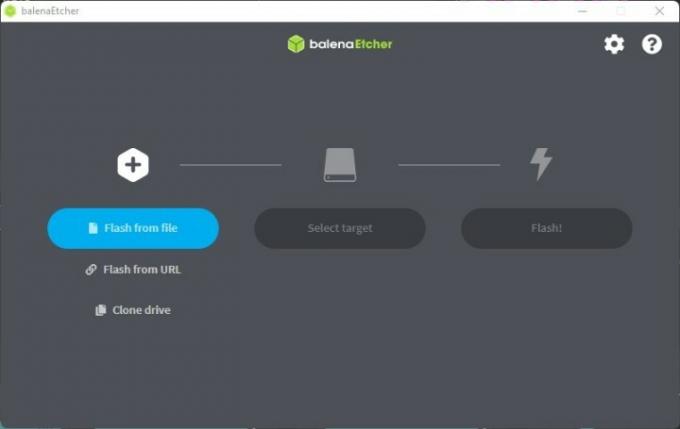
Schritt 3: Lassen Sie Ihr Linux-USB-Laufwerk angeschlossen, starten Sie Ihren Computer neu und drücken Sie schnell die Taste F12 Taste, um das Boot-Menü aufzurufen. Wählen Sie Ihr Linux-USB-Laufwerk aus, um den Installationsbildschirm zu starten.

Schritt 4: Sie können Ubuntu ausprobieren oder installieren. Wenn Sie sich also bei Linux nicht sicher sind, probieren Sie zuerst das Betriebssystem aus. Es kann von Ihrem USB-Laufwerk ausgeführt werden, allerdings mit verringerter Leistung. Sobald Sie sich eingefunden haben, wählen Sie aus Installieren Sie Ubuntu weitermachen.
Wählen Sie Ihr Tastaturlayout und Ihre Sprache aus und entscheiden Sie sich für a Normale Installation. Stellen Sie sicher, dass beide Kontrollkästchen unter aktiviert sind Andere Optionen Abschnitt auf diesem Bildschirm.

Schritt 5: Ubuntu erkennt automatisch, ob Windows installiert ist. Wählen Installieren Sie Ubuntu neben Windows 10 auf diesem Bildschirm. Die andere Möglichkeit, Löschen Sie die Festplatte und installieren Sie Ubuntu entfernt Windows von Ihrem PC.
Schritt 6: Wenn Sie mit einer leeren Festplatte begonnen haben, sind Sie fertig. Beenden Sie die Installation und verwenden Sie das oben genannte Startmenü, um auszuwählen, in welchem Betriebssystem gestartet werden soll (wählen Sie die gewünschte Festplattenpartition aus).
Wenn Windows das gesamte Laufwerk belegt, wird ein Bildschirm angezeigt, auf dem Sie Ubuntu Speicherplatz zuweisen können. Wählen Sie aus, wie viel Speicherplatz Sie zuweisen möchten, und fahren Sie fort. Wir höchst Wir empfehlen jedoch, zunächst eine Partition über Windows zu erstellen, um ein versehentliches Löschen von Daten zu vermeiden.
Die meisten Linux-Distributionen starten ein Boot-Menü, in dem Sie zwischen Linux und Windows wählen können. Möglicherweise müssen Sie jedoch das Boot-Menü verwenden, um auszuwählen, in welches Betriebssystem Sie laden möchten.
Duales Booten eröffnet neue Möglichkeiten auf Ihrem PC und der Vorgang ist recht einfach. Das Einzige, was Sie beachten sollten, ist die gemeinsame Nutzung von Dateien zwischen Windows und Linux. Wenn Sie eine verwenden externe Festplatte, kann es sein, dass ein Betriebssystem problemlos mit den Dateien funktioniert, während das andere möglicherweise nicht funktioniert.
Empfehlungen der Redaktion
- So konvertieren Sie HEIC in JPG unter Windows 11
- So installieren Sie Windows 11 oder Windows 10 auf dem Steam Deck
- So aktivieren oder deaktivieren Sie ChatGPT über die Windows-Taskleiste
- Häufige Windows 11-Probleme und wie man sie behebt
- So erstellen Sie einen Screenshot auf einem Windows-PC oder Laptop
Werten Sie Ihren Lebensstil aufDigital Trends hilft Lesern mit den neuesten Nachrichten, unterhaltsamen Produktrezensionen, aufschlussreichen Leitartikeln und einzigartigen Einblicken, den Überblick über die schnelllebige Welt der Technik zu behalten.




